Att använda emojis på din smartphone är busenkelt, och samma sak gäller din Mac. Genom att lägga till en emoji-visare direkt i menyraden på din Mac, får du smidig tillgång till emojis, symboler och mycket mer med ett par enkla klick.
Mac-datorer hanterar emojis lika bra som iPhones och iPads. Du kan visserligen öppna en emoji-panel var som helst genom att trycka på Ctrl+Kommando+Mellanslag, men en dedikerad emoji-visare gör det betydligt enklare att navigera bland din Macs alla emojis.
Av alla sätt att infoga emojis är detta absolut smidigast. Den placerar emojis bara två klick bort, och som en extra bonus finns även andra symboler nära till hands. Oavsett om du behöver infoga ©-tecknet, Ω-symbolen eller en lekfull ?, fixar du det enkelt genom att följa anvisningarna nedan.
Aktivera Emoji-visaren i menyraden
Detta alternativ finns inte i din Macs menyrad som standard, men det är enkelt att aktivera det en gång för alla.
Börja med att klicka på Apple-logotypen uppe i vänstra hörnet av skärmen, och välj sedan ”Systeminställningar”.
I inställningsfönstret som dyker upp, klicka på ”Tangentbord”.
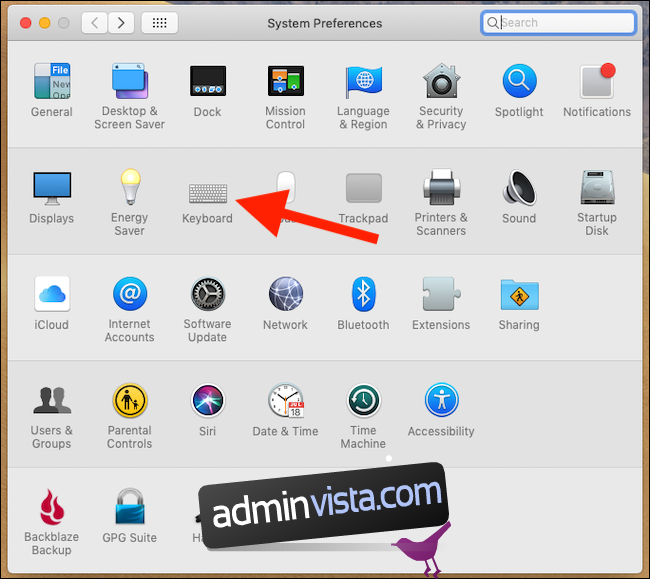
Klicka på fliken ”Tangentbord” och markera rutan ”Visa tangentbord och emoji-visare i menyraden”.
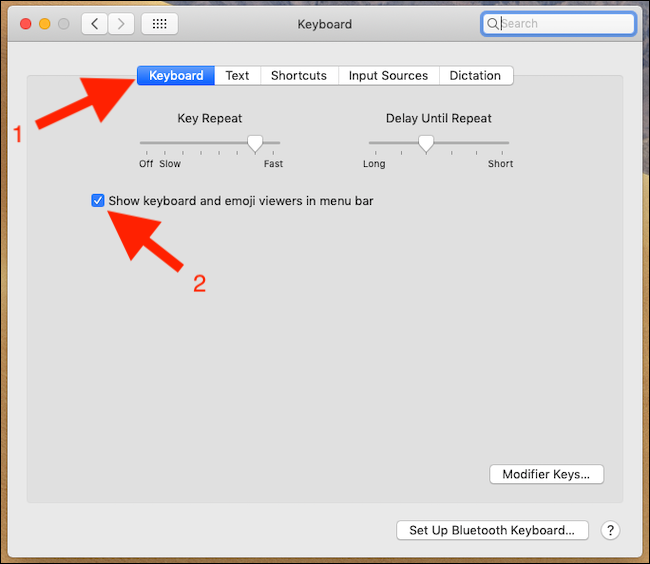
När du har aktiverat detta alternativ, kommer en ny knapp att synas i din menyrad, som du ser nedan.
Använda Emoji-visaren
Öppna en textruta, klicka sedan på emoji-visningsikonen i menyraden och därefter på ”Visa Emoji och symboler”.
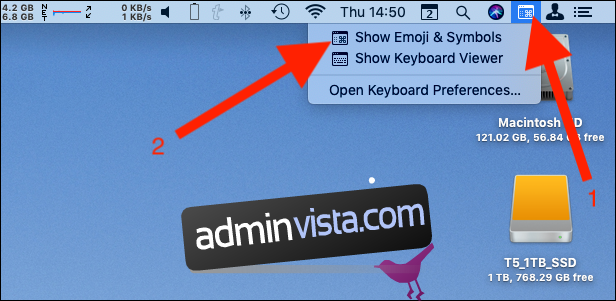
Nu visas emoji- och symbolvisaren, och du kan antingen bläddra igenom alla tillgängliga emojis och symboler eller söka efter det du vill använda. När du hittar rätt, dubbelklicka på den för att infoga den i texten.
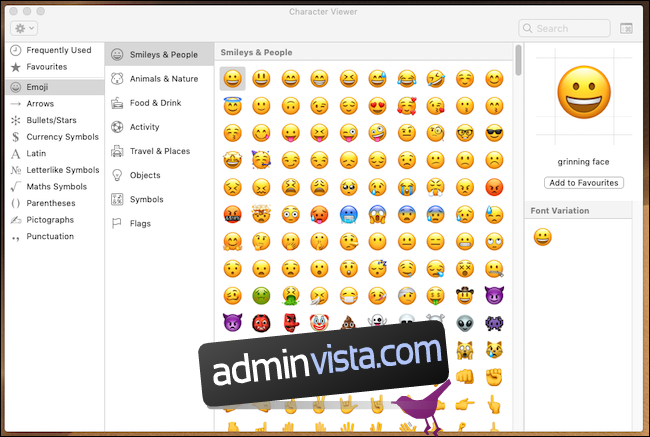
Efter att du har infogat en emoji, kan du stänga emoji-visaren. Den kommer att finnas kvar i menyraden redo att användas igen.
Du kan också lägga till en emoji som favorit genom att klicka på ”Lägg till i favoriter”, så att den alltid är lättillgänglig. Även om du inte har markerat några favoritemojis, kan de emojis som du använder oftast hittas i avsnittet ”Ofta använda”. Det är bekvämlighet när den är som bäst.
Organisera menyraden
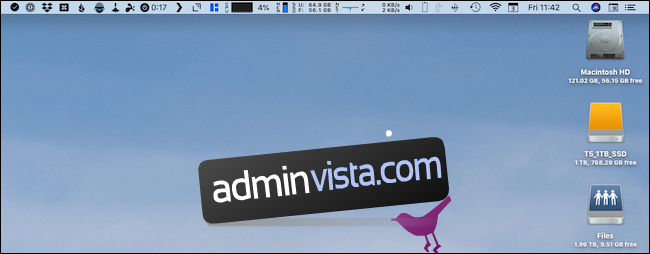
Din Macs menyrad kan snabbt bli fullproppad, vilket gör det svårt att hitta det du behöver. Du har nyligen lagt till ännu ett objekt till samlingen.
Men oroa dig inte, det är enkelt att omorganisera hela menyraden så att den passar dina behov perfekt. Du kan flytta emoji-visaren – eller nästan vad som helst annat i menyraden – precis dit du vill ha den.